مەزمۇن جەدۋىلى
ماقالىدە Excel دىكى ئاي ۋە يىل ئارقىلىق چېسلانى رەتلەشنىڭ بىر قانچە ئاساسلىق ئۇسۇللىرى كۆرسىتىلىدۇ. چۈشىنىش ۋە قوللىنىش ناھايىتى ئاددىي بولىدۇ. تۆۋەندىكى رەسىمدە ، بىزدە بەزى يىگىتلەرنىڭ تۇغۇلغان ۋاقتى ۋە ئىسىملىرى بار.

چۈشۈرۈش خىزمەت دەپتىرى
ئاي ۋە يىل بويىچە تەرتىپلەش ۋاقتى. Xlsx
Excel دىكى ۋاقىتنى ئاي ۋە يىل بويىچە تەرتىپلەشنىڭ 4 ئۇسۇلى Excel TEXT فۇنكسىيەسىنى ئاي ۋە يىل بويىچە تەرتىپلەش
بىز يەنە ئاي ۋە يىل نى تېكىست فۇنكسىيەسى ئارقىلىق چىقىرىۋېتەلەيمىز. ئاندىن ئۇلارنى بىر-بىرلەپ رەتلەڭ. تۆۋەندىكى جەرياننى كۆرۈپ باقايلى.
قەدەم باسقۇچلار:> چېسلا ۋە تۆۋەندىكى فورمۇلانى D5 دەپ يېزىڭ. =TEXT(C5,"mm")
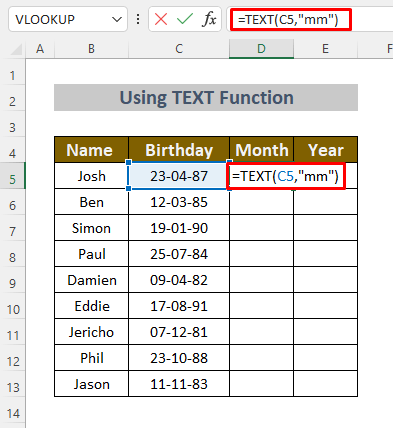
بۇ يەردە ، تېكىست ئىقتىدارى C5 كاتەكچىدىكى قىممەت نى ئاي غا ئايلاندۇرىدۇ.
- ENTER كۇنۇپكىسىنى بېسىڭ ، ماس كېلىدىغان تۇغۇلغان كۈنى نىڭ ئاي نى كۆرىسىز.

- تولدۇرۇش قوللانمىسى دىن ئاپتوماتىك تولدۇرۇش نى ئىشلىتىڭ.
 باش بەت & gt; & gt; تەرتىپلەش & amp; سۈزگۈچ & gt; & gt; A دىن Z نى تەرتىپكە سېلىش Z )
باش بەت & gt; & gt; تەرتىپلەش & amp; سۈزگۈچ & gt; & gt; A دىن Z نى تەرتىپكە سېلىش Z )

- A تەرتىپلەش ئاگاھلاندۇرۇشى رامكىسى كۆرۈنىدۇ. تاللاشنى كېڭەيتىپ نى چېكىڭ تەرتىپلەش . 1> ئاي
=TEXT(C5,"yyyy") 
- <<> ھەمدە مۇناسىپ ۋاقىت نىڭ يىل نى كۆرىسىز.
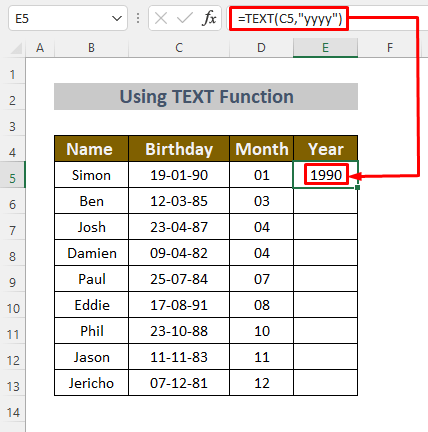
- نى ئىشلىتىڭ. دىن ئاپتوماتىك تولدۇرۇش تۆۋەنكى ھۈجەيرىلەرنى تولدۇرۇڭ.

- ھازىر ، ئۆي & gt; & gt; تەرتىپلەش & amp; سۈزگۈچ & gt; & gt; A دىن Z نى تەرتىپكە سېلىش Z )

- A تەرتىپلەش ئاگاھلاندۇرۇشى رامكىسى كۆرۈنىدۇ. تاللاشنى كېڭەيتىش نى تاللاڭ ۋە تەرتىپلەش نى بېسىڭ.
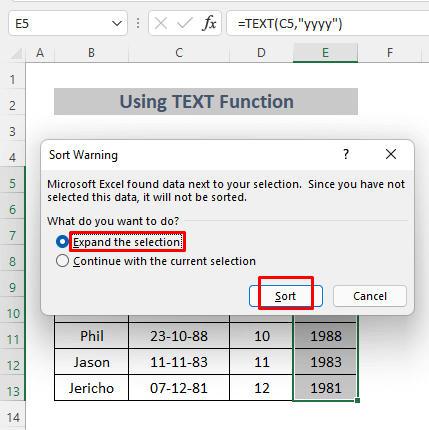
بۇ مەشغۇلاتنى ئىجرا قىلسىڭىز ، <1 نى رەتلىيەلەيسىز> يىللار يىللار .

- ئايلار ۋە يىللار بۇنى قىلىش ئۈچۈن ، ئاي ۋە چېسلا ئۈچۈن يېڭى ئىستون ياساپ ، تۆۋەندىكى فورمۇلانى F5 كاتەكچىگە كىرگۈزۈڭ.
=TEXT(C5,"mm/yyyy") 
- ENTER كۇنۇپكىسىنى بېسىڭ ، سىز ئاي ۋە نى كۆرىسىز. يىل F5 كاتەكچىدە بىللە تۇرۇڭ.

- > تۆۋەنكى كاتەكچىلەرنى ئاپتوماتىك تولدۇرۇڭ> يىل تېكىست ئىقتىدارىنى ئىشلىتىپ.
ئوقۇشتېخىمۇ كۆپ: Excel دا تۇغۇلغان كۈنىنى ئاي ۋە كۈن بويىچە قانداق رەتلەش (5 خىل ئۇسۇل)
2. Excel MONTH ۋە YEAR فۇنكسىيەسىنى ئىشلىتىپ ئاي ۋە يىل بويىچە تەرتىپلەش
بىز چېسلا نى ئاي ۋە يىل غا ئايلاندۇرالايمىز. Excel ئاي ۋە يىل فۇنكسىيەسىنى ئىشلىتىپ ئاندىن ئۇلارنى بىر-بىرلەپ رەتلەڭ. تۆۋەندىكى جەرياننى كۆرۈپ باقايلى.
قەدەم باسقۇچلار:> چېسلا ۋە تۆۋەندىكى فورمۇلانى D5 كاتەكچىگە كىرگۈزۈڭ. =MONTH(C5)

بۇ يەردە ، ئاي فۇنكسىيەسى ئاي نى C5 كاتەكچىدىكى چېسلا دىن چىقىرىپ بېرىدۇ.
- بېسىڭ ENTER كۇنۇپكىسى بىلەن مۇناسىپ تۇغۇلغان كۈنى نىڭ ئاي نى كۆرىسىز.
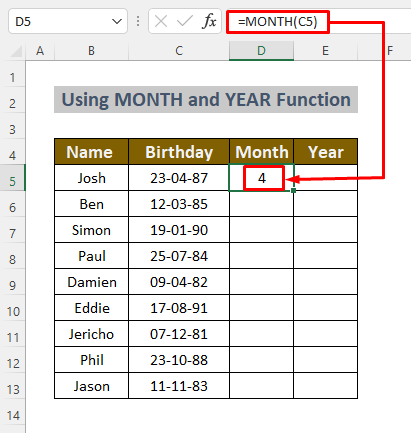
- تولدۇرۇش تۇتقۇچىنى دىن ئاپتوماتىك تولدۇرۇش نى ئىشلىتىڭ.
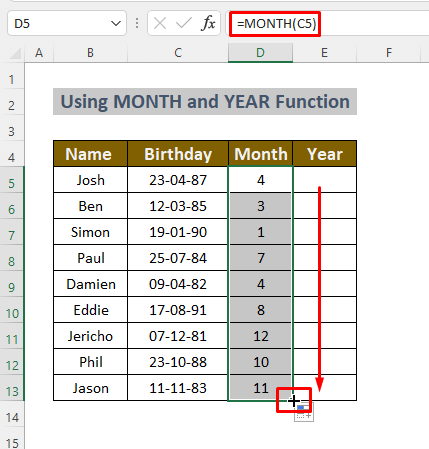
- ھازىر ، <نى تاللاڭ. 1> ئۆي & gt; & gt; تەرتىپلەش & amp; سۈزگۈچ & gt; & gt; ئەڭ چوڭ )

- A تەرتىپلەش ئاگاھلاندۇرۇشى رامكىسى كۆرۈنىدۇ. تاللاشنى كېڭەيتىش نى تاللاڭ ۋە تەرتىپلەش نى بېسىڭ.
سىزنىڭ ۋاقتىڭىز ئارقىلىق ئاي .

- يىللار ، كاتەكچىگە تۆۋەندىكى فورمۇلانى كىرگۈزۈڭ E5 .
=YEAR(C5) 
مانا ماس كېلىدىغان يىل كاتەكچىنىڭ C5 نىڭ يىل نى قايتۇرىدۇ.
- ENTER نى بېسىڭ. ماس كېلىدىغان يىللارنىڭ يىللىرى .
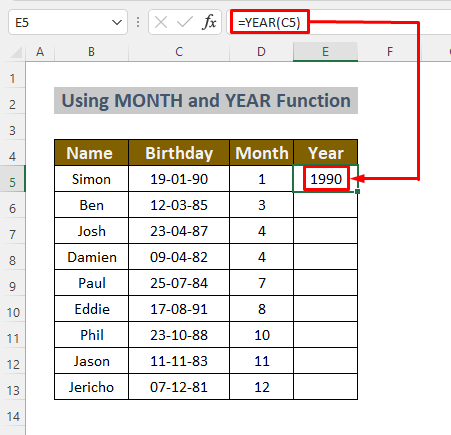
- تولدۇرۇش تۇتقۇچىنى ئىشلىتىڭ تۆۋەنكى كاتەكچىلەرنى ئاپتوماتىك تولدۇرۇڭ.

- ھازىر ، ئۆي & gt; تەرتىپلەش & amp; سۈزگۈچ & gt; & gt; 13>

- A تەرتىپلەش ئاگاھلاندۇرۇشى رامكىسى كۆرۈنىدۇ. تاللاشنى كېڭەيتىڭ نى تاللاڭ ۋە تەرتىپلەش نى بېسىڭ.
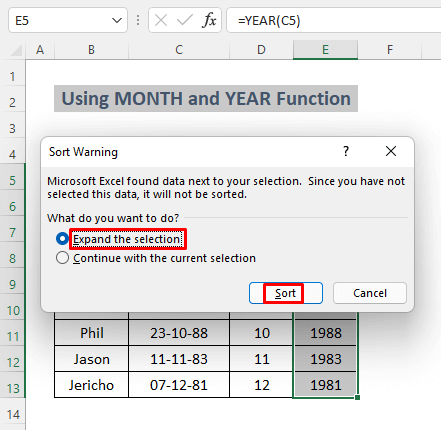
بۇ مەشغۇلاتنى ئىجرا قىلسىڭىز ، <1 نى رەتلىيەلەيسىز> ۋاقىت يىللار .

شۇڭا ، سىز ۋاقىت نى ئاي ۋە يىل ئارقىلىق ئاي ۋە يىل ئىقتىدارلىرى.
تېخىمۇ كۆپ ئوقۇڭ: (4 خىل ئۇسۇل)
مۇشۇنىڭغا ئوخشاش ئوقۇشلۇقلار
- >
- Excel دىكى فامىلىسىنى قانداق رەتلەش (4 خىل ئۇسۇل)> Excel دىكى رەڭ بويىچە قانداق تەرتىپلەش (4 ئۆلچەم)
- Excel دىكى قىممەت بويىچە ستوننى رەتلەش (5 خىل ئۇسۇل) . ئاي ۋە يىل بويىچە تەرتىپلەش ئۈچۈن ئىختىيارى تەرتىپلەش بۇيرۇقىنى يولغا قويۇش
بىز چېسلانى ئۆزگەرتەلەيمىز. دىن ئايلار ۋە چېسلا ئارقىلىق ئىختىيارى نومۇر فورماتى نى ئىشلىتىپ ئاندىن ئۇلارنى بىر-بىرلەپ رەتلەڭ. تۆۋەندىكى جەرياننى كۆرۈپ باقايلى.
قەدەم باسقۇچلار: ۋە چېسلا ۋە كاتەكچىلەرنى تاللاڭ D5: D13 .
- سان فورماتىنى چېكىڭ >
- تېخىمۇ كۆپ سان فورماتى …

- A سۆزلىشىش رامكىسى كۆرۈنىدۇ. ئىختىيارى نى تاللاڭ ۋە تىپى
- Ok نى بېسىڭ.
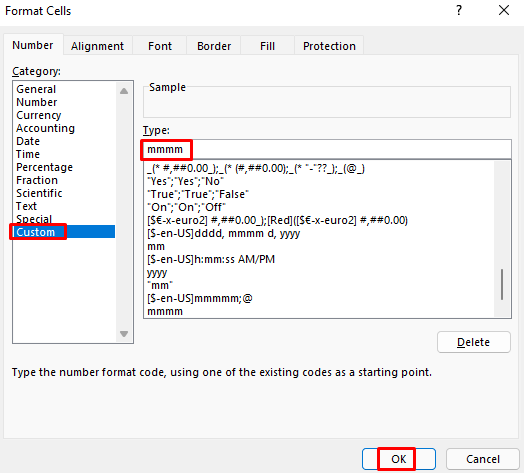
- يىل ئىستونى ئۈچۈنمۇ شۇنداق قىلىڭ. كاتەكچىلەرنى تاللاڭ E5: E13
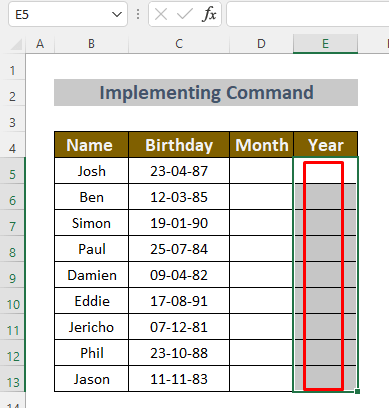
- نومۇر فورماتى سۆزلىشىش رامكىسىنى ئېچىڭ
- Custom نى تاللاڭ ۋە تىپى
- Ok نى بېسىڭ.

- ھازىر D5 كاتەكچىگە تۆۋەندىكى فورمۇلانى كىرگۈزۈڭ.
=C5 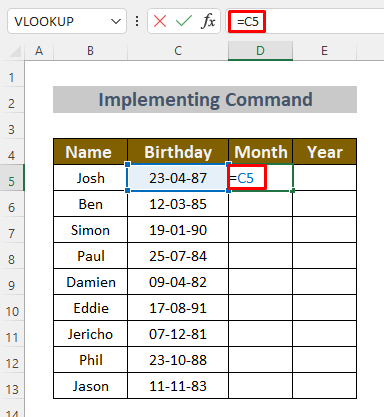
بۇ مەشغۇلات پەقەت ئاي نىڭ نامىنى C5 كاتەكچىدىكى چېسلا دىن ئالىدۇ. .3 <
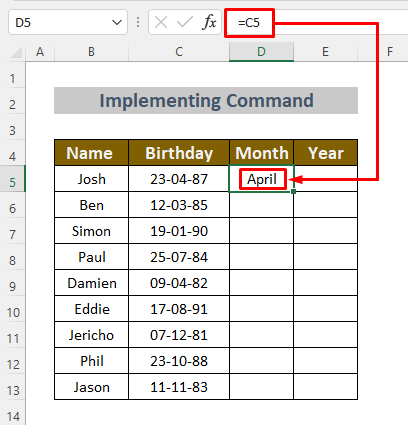
- تولدۇرۇش تۇتقۇچىنى دىن ئاپتوماتىك تولدۇرۇش تۆۋەنكى ھۈجەيرىلەرنى ئىشلىتىڭ.
>
- ھازىر ، باش بەت & gt; & gt; تەرتىپلەش & amp; & gt; & gt; ئىختىيارى تەرتىپلەش تەرتىپلەش )

- A تەرتىپلەش ئاگاھلاندۇرۇشى رامكىسى كۆرۈنىدۇ. تاللاشنى كېڭەيتىش نى تاللاڭ ۋە تەرتىپلەش نى بېسىڭ.

- ئۇنىڭدىن كېيىن ، دىئالوگ رامكا كۆرۈنىدۇ. بۇ سۆزلىشىش رامكىسىدىن ئىختىيارى تىزىملىك نى تاللاڭ.

- ئاندىن سىز Custom نى كۆرىسىز تىزىملىك ئاي نى تاللاڭ ۋە Ok نى بېسىڭ.

- ئاينى تاللاڭ دىكى بۆلەك بويىچە تەرتىپلەڭ ۋە Ok نى تەرتىپلەش سۆزلىشىش رامكىسى نى چېكىڭ.
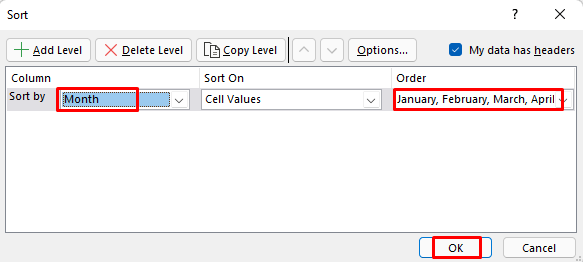
بۇ مەشغۇلاتنى ئىجرا قىلىش ئارقىلىق ، ئايلىق ئىسىملار ئارقىلىق چېسلا نى تەرتىپلىيەلەيسىز.

- ھازىر چېسلا نى يىل غا ئايلاندۇرۇش ئۈچۈن ، E5 كاتەكچىگە تۆۋەندىكى فورمۇلانى كىرگۈزۈڭ.
=C5 
- ENTER نى بېسىڭ ، ماس كېلىدىغان چېسلا نىڭ يىللىرى نى كۆرىسىز.

- تولدۇرۇش تۇتقۇچىنى دىن ئاپتوماتىك تولدۇرۇش تۆۋەنكى ھۈجەيرىلەرنى ئىشلىتىڭ.
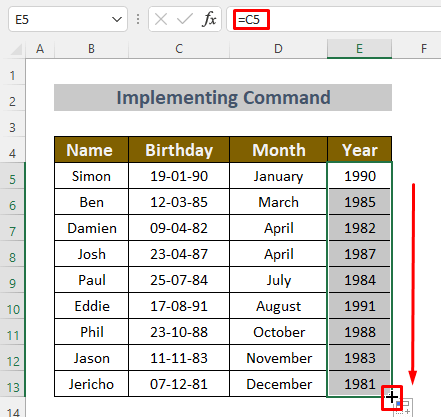
- ھازىر ، باش بەت & gt; & gt; تەرتىپلەش & amp; سۈزگۈچ & gt; & gt; A دىن Z گە تەرتىپلەش 13>
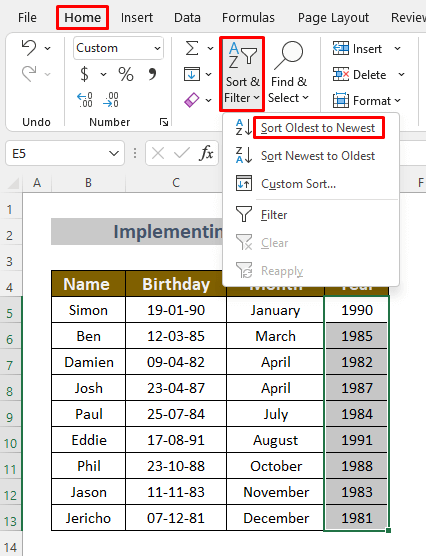
- A تەرتىپلەش ئاگاھلاندۇرۇشى رامكىسى كۆرۈنىدۇ. تاللاشنى كېڭەيتىش نى تاللاڭ ۋە تەرتىپلەش نى چېكىڭ.

بۇ مەشغۇلاتنى ئىجرا قىلسىڭىز ، <1 نى رەتلىيەلەيسىز> چېسلا يىللار . يىل ئىختىيارى تەرتىپلەش بۇيرۇقىنى قىستۇرۇش ئارقىلىق.
تېخىمۇ كۆپ ئوقۇڭ: 3>
4. كۈچ سۈرۈشتۈرۈش تەھرىرلىگۈچنى ئىشلىتىپ ۋاقىت ۋە يىل بويىچە تەرتىپلەش
ئاي ۋە يىل ئارقىلىق ۋاقىتنى رەتلەش نىڭ يەنە بىر پايدىلىق قورالى قۇۋۋەت سۈرۈشتۈرۈش تەھرىرى . تۆۋەندىكى جەرياننى بېسىپ ئۆتەيلى.
قەدەم باسقۇچلار: ; دائىرە / جەدۋەلدىن

- A سۆزلىشىش رامكىسى كۆرۈنىدۇ. بولىدۇ نى بېسىڭ.
- ئۈستەلۈمنىڭ ماۋزۇسى
ئاخىرىدا ، سىز تۇغۇلغان كۈن ئىستونى نى ئۆز ئىچىگە ئالغان قۇۋۋەت سۈرۈشتۈرۈش تەھرىرلىگۈچى نىڭ يېڭى كۆزنىكىنى كۆرىسىز. قانداقلا بولمىسۇن ، بىز سۈكۈتتىكى 12:00:00 AM ۋاقتىنى كۆرىمىز.

- ھازىر نى تاللاڭ. ماۋزۇ ( تۇغۇلغان كۈنى ) ئاندىن تۈۋرۈك قوشۇش & gt; & gt; چېسلا & gt; & gt; ئاي & gt; & gt ; <>
خالىغانچە ئۆرلەشنى رەتلەش ياكى تۆۋەنگە قاراپ رەتلەش نى تاللاڭ. بۇ بۆلەكتە ، مەن يۇقىرىغا ئۆرلەش نى تاللايمەن.

ئۇنىڭدىن كېيىن ، سىز ئاي نى ئۆرلەش ئۇسۇلى .ئاندىن ئىستون قوشۇڭ & gt; & gt; چېسلا & gt; & gt; يىل & gt; & gt; يىل
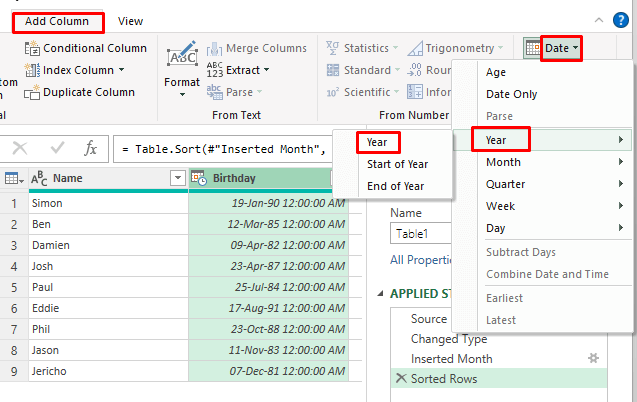
ئۇنىڭدىن كېيىن ، سىز يېڭى ئىستوندا يىل نى كۆرىسىز.
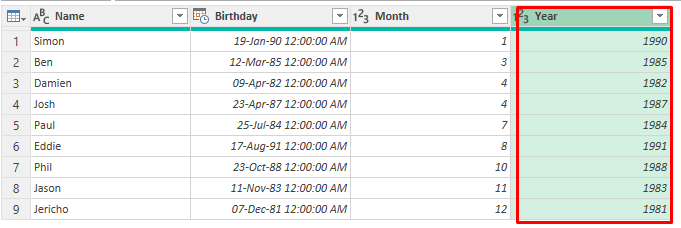
- ھازىر يىل بېشى دىكى تۆۋەنلەش سىنبەلگىسى نى چېكىڭ.

ئۇنىڭدىن كېيىن ، سىز يىللار نى ئۆرلەش ئۇسۇلى . قۇۋۋەت سۈرۈشتۈرۈش تەھرىرلىگۈچنى ئىشلىتىش .
تېخىمۇ كۆپ ئوقۇڭ: 5> مەشىق بۆلۈمى
بۇ يەردە بىز بۇ ئۇسۇللارنى چۈشەندۈرمەكچى بولغان سانلىق مەلۇمات جەدۋىلىنى بەردىم ، بۇنداق بولغاندا سىز بۇ مىساللارنى ئۆزىڭىز ئىشلىتەلەيسىز.

خۇلاسە
قىسقىچە قىلىپ ئېيتقاندا ، Excel دىكى ئاي ۋە يىل ئارقىلىق ۋاقىتنى رەتلەش نىڭ ئەڭ ئاسان ئۇسۇللىرىنى چۈشەندۈرمەكچى بولدۇم. بۇ قىزىقارلىق ئۇسۇللارنىڭ سىزگە پايدىسى بولۇشىنى ئۈمىد قىلىمەن. ئۆزىڭىزگە ماس كېلىدىغان ئۇسۇللارنىڭ خالىغان بىرىنى تاللىيالايسىز. باشقا پىكىرلىرىڭىز ، پىكىرلىرىڭىز ياكى سوئاللىرىڭىز بولسا ، ئۇلارنى پىكىر رامكىسىغا قويۇپ قويۇڭ.

